Pertama
Pakai atau kuras dulu daya baterai handphone anda sampai habis, tandanya adalah apabila itu ponsel sudah tidak bisa dihidupkan kembali
Pakai atau kuras dulu daya baterai handphone anda sampai habis, tandanya adalah apabila itu ponsel sudah tidak bisa dihidupkan kembali
Kedua
Bungkuslah baterai dengan plastik serapat mungkin untuk melindungi baterai dari air.
Bungkuslah baterai dengan plastik serapat mungkin untuk melindungi baterai dari air.
Ketiga
Masukkan batera yang sudah terbungkus rapat tadi ke dalam freezer, untuk kisaran waktunya ada berbagai macam teori antara sekitar 5 sampai 12 jam. Tapi coba saja lebih lama misalnya 18 jam.
Masukkan batera yang sudah terbungkus rapat tadi ke dalam freezer, untuk kisaran waktunya ada berbagai macam teori antara sekitar 5 sampai 12 jam. Tapi coba saja lebih lama misalnya 18 jam.
Keempat
Setelah disimpan kemudian keluarkan baterai dari freezer, buka bungkusan plastik dan jangan lupa segera balut dengan tisu kering untuk mencegah timbulnya embun-embun pada baterai. Pastikan baterai sudah kering dan diamkan 1-2 jam sampai suhu baterai normal dan Batre siap kembali di pasangkan pada ponsel anda. Charge dulu sampai full lagi karena sudah kita kuras habis.
Setelah disimpan kemudian keluarkan baterai dari freezer, buka bungkusan plastik dan jangan lupa segera balut dengan tisu kering untuk mencegah timbulnya embun-embun pada baterai. Pastikan baterai sudah kering dan diamkan 1-2 jam sampai suhu baterai normal dan Batre siap kembali di pasangkan pada ponsel anda. Charge dulu sampai full lagi karena sudah kita kuras habis.
Lakukan charging dalam kondisi mati,jangan nyalakan sebelum indikator penuh. Jika sudah penuh, coba nyalakan dan jika indikator belum menunjukkan 100% full tunggu sampai full baru cabut charger. Nah silahkan rasakan perbedaanya. Tentu tip ini bergantung seberapa parah tingkat kerusakan baterai anda. Selamat mencoba !
Tools yang di butuhkan:
Step by step to Activated Windows 8 Permanen :
20. Enjoy :)
Step by step to Activated Windows 8 Permanen :
1. Buka Command Prompt, Run As Administrator
( Click gambar untuk memperbesar )
2. Pada Command Promt ketik : 'slmgr.vbs/ipk NTTX3-RV7VB-T7X7F-WQYYY-9Y92F' tidak memakai tanda Petik. Masukkan Key yang anda download tadi.
( Click gambar untuk memperbesar )
3. Ketik : 'slui 4'
( Click gambar untuk memperbesar )
4. Muncul pilihan negara untuk Aktivasi melalui telepon dan pilih " United Kingdom ".
( Click gambar untuk memperbesar )
* Silahkan Connect-kan PC/Laptop anda ke Internet
5. Mulailah MengInstall Skype
6. Login ke Skype dengan akun Microsoft anda
7. Telepon ke nomor Tool Free United Kingdom yaitu : +448000188354.
( Click gambar untuk memperbesar )
8. Si robot akan berbicara, Welcome To Microsoft Product Aktivation.
9. Pada pertanyaan " Product Key For Home Or Business? " Tekan 1. Ingat Tekan pada keypad Skype bukan pada Keyboard PC/Laptop.
10. Kemudian tekan (#) Hastag.
11. Masukkan Instalation ID,, jika ada yang salah ketik * untuk mengulang.
12. Jika sudah memasukkan Instalation ID, si robot berkata " Please Wait Your Key Is Generating ".
13. Tekan (#) Hastag.
14. Si robot berkata : " Starting with Blok A "
15. Catat dan dengarkan saat si robot menyebutkan Confirmation ID.
16. Si Robot Berkata : " To Continue Press Hastag Key " tekan (#) untuk lanjut ke Blok B, dan seterusnya.
17. Setelah anda yakin bahwa Confirmation ID yang di berikan cocok dengan yang anda catat, matikan koneksi Internet anda.
18. Klik " Activate "
19. Selamat Windows 8 Anda TerAktivasi Permanen.20. Enjoy :)
Ada banyak sebab akun anda bisa di suspend oleh pihak twitter , diantaranya: Sebab Akun Twitter Suspended / Ditangguhkan :
1. Memfollow / unfollow ratusan akun twitter dalam waktu singkat
2. memasukkan link yang sama dalam twit yang berbeda
3. Melakukan SPAM
4. SARA
5. terlalu banyak mension orang dalam waktu singkat
6. Diblokir banyak orang
7. DLL
Berikut Langkah - Langkah Cara Mengembalikan Akun Twitter Yang Suspended / Ditangguhkan
1. kunjungi https://support.twitter.com/forms/general
2. isikan seperti dibawah ini
Regarding
- Suspended Account
- Account suspended
- Dear twitter, My account is suspended. I apologize if I am wrong in using twitter. but i don't understand where is my fault that my account is suspended. I beg you to help me so that my account can be used again. thanks you very much
Full name : Ini Nama Twitter Anda contoh : Rofiqi Pangestu
Username : @usernameanda contoh : @rofiqipangest
Email address : email anda
Phone Number : nomor handphone anda
Setelah selesai silahkan klik Submit
Lalu cek email anda. Di sana akan ada balasan apa saja kesalahan yang telah kita lakukan. Jika sudah silahkan anda mereply untuk ngakui dan berhenti dari kesalahan tersebut.
Jangan tunda terlalu lama karena bisa jadi mereka menganggap account anda tidak terlalu penting atau anda meremehkan email peringatan dari Twitter tersebut.
Balaslah lagi dengan kalimat:
- "I apologize and I promise not to repeat the bad behavior.. Thanks a lot"
Akun anda tidak pulih secara instant. butuh waktu sekitar 6 jam [bisa kurang], 1 hari, 3 hari, 2 minggu, tergantung seberapa parah kesalahan kita. Jadi harap bersabar menunggu akun anda kembali pulih.
Selamat Mencoba Semoga Berhasil
1. Mempercepat akses Folder – dengan mendisable Last Access Update.
Jika anda memiliki banyak folder dan subdirectories, maka akses ke Direktory2 Windows XP terasa sangat berat dan seringkali cuman membuang
waktu. Dengan mengupdate time stamp di registry, yaitu last access update
untuk semua sub directory.
* Start>Run>regedit
* “HKEY_LOCAL_MACHINESystemCurrentControlSetCont r olFileSystem”Klik
* kanan di bagian yg kan (cari area yg kosong), lalu pilih ‘DWORD
Value’Bikin
* DWORD Value dengan nama ‘NtfsDisableLastAccessUpdate’Klik kanan pada value baru terus pilih ‘Modify’Ubah data menjadi ’1′
* Klik ‘OK’
waktu. Dengan mengupdate time stamp di registry, yaitu last access update
untuk semua sub directory.
* Start>Run>regedit
* “HKEY_LOCAL_MACHINESystemCurrentControlSetCont r olFileSystem”Klik
* kanan di bagian yg kan (cari area yg kosong), lalu pilih ‘DWORD
Value’Bikin
* DWORD Value dengan nama ‘NtfsDisableLastAccessUpdate’Klik kanan pada value baru terus pilih ‘Modify’Ubah data menjadi ’1′
* Klik ‘OK’
2. Mempercepat waktu Boot
Fitur yg lumayan asik dari Windows XP adalah kemampuan untuk mendefrag
ketika ada dalam proses booting. Boot Defrag pada prinsip menata file2 yg
relevan dengan booting secara berurutan. Secara default fitur ini telah
diaktifkan pada beberapa Build Windows, tapi beberapa build windows tidak,
ada baiknya kalo kita cross check terhadap fiotur yg satu ini.
* Start Menu>Run
* Regedit
* HKEY_LOCAL_MACHINESOFTWARE/Microsoft/DfrgBootOptimizeFunction
* Cari “Enable” dibagian kanan regedit
* Klik “Modify”
* Pilih “Y to enable”
* Reboot
Fitur yg lumayan asik dari Windows XP adalah kemampuan untuk mendefrag
ketika ada dalam proses booting. Boot Defrag pada prinsip menata file2 yg
relevan dengan booting secara berurutan. Secara default fitur ini telah
diaktifkan pada beberapa Build Windows, tapi beberapa build windows tidak,
ada baiknya kalo kita cross check terhadap fiotur yg satu ini.
* Start Menu>Run
* Regedit
* HKEY_LOCAL_MACHINESOFTWARE/Microsoft/DfrgBootOptimizeFunction
* Cari “Enable” dibagian kanan regedit
* Klik “Modify”
* Pilih “Y to enable”
* Reboot
3. Mempercepat Performa Swapfile
Jika anda memiliki ram lebih besar dari 256MB bisa dibilang tweaking yg ini
akan membuat sistem anda berjalan lebih cepat. Tweaking ini pada dasarnya PC kita mengunakan setiap byte dari memori fisik yg terpasang di komputer kita, SEBELUM mengunakan swap file.
* Start>Run
* “msconfig.exe”>ok
* Klik tab System.ini
* Klik tanda plus pada tab 386enh
* Klik kotak new kemudian ketik “ConservativeSwapfileUsage=1?
* Klik OK
* Restart
4. Mempercepat Loading Windows Menu
Tweak ini adalah tweaking fav saya, karena akan komputer kita terasa lebih
cepat. Tweaking ini membuang waktu delay ketika kita mengklik menu dan
windows XP menampakkan Menu.
* Start>Run
* Regedit>Ok
* “HKEY_CURRENT_USERControl PanelDesktop”
* Pilih/Sorot “MenuShowDelay”
* Klik kanan dan pilih “Modify’
* Ketik angka “100? (aslinya 400) Angka 50-150 adalah kisaran yg baik, bisa
disesuaikan dengan Mood anda
5. Mempercepat Loading Program.
Tweaking ini bisa berjalan untuk sebagian besar program. Jika program tidak
mau loading seperti yg diharapkan, silahkan aja dikembalikan ke setting
semula.
* Klik kanan pada icon/shortcut yg berkaitan dengan program.
* properties
* Pada kotak ‘target’, tambahkan ‘ /prefetch:1′ diakhir kalimat.
* Klik “Ok”
6. Mempercepat Shutdown Windows XP.
Tweaking ini mengurangi waktu tunggu secara otomatis ketika windows sudah menerima instruksi untuk shutdown.
* Start>Run
* ‘Regedit’>OK
* ‘HKEY_CURRENT_USERControl PanelDesktop’
* Sorot ‘WaitToKillAppTimeout’
* Klik kanan dan pilih modify
* Ubah value menjadi ’1000′ (aslinya 20000)
* Klik ‘OK’
* Sorot ‘HungAppTimeout’
* Klik kanan dan pilih modify
* Ubah value menjadi ’1000′
* Klik ‘OK’
* ‘HKEY_USERS.DEFAULTControl PanelDesktop’ sorot waitToKillAppTimeout’
* Klik kanan dan pilih modify
* Ubah value ke ’1000′ (aslinya 20000)
* Klik ‘OK’
* ‘HKEY_LOCAL_MACHINE/System/CurrentControlSet/Control sorot
“WaitToKillAppTimeOut”.
* Klik kanan dan pilih modify
* Ubah value menjadi ’1000′
7. Restart dgn Cepat !!
* Pada key : HKEY_LOCAL_MACHINE | Software | Microsoft | Windoes NT | Current Version | Winlogon Tambahkan string value EnableQuickReboot dan isi defautnya dengan 1
Jika anda memiliki ram lebih besar dari 256MB bisa dibilang tweaking yg ini
akan membuat sistem anda berjalan lebih cepat. Tweaking ini pada dasarnya PC kita mengunakan setiap byte dari memori fisik yg terpasang di komputer kita, SEBELUM mengunakan swap file.
* Start>Run
* “msconfig.exe”>ok
* Klik tab System.ini
* Klik tanda plus pada tab 386enh
* Klik kotak new kemudian ketik “ConservativeSwapfileUsage=1?
* Klik OK
* Restart
4. Mempercepat Loading Windows Menu
Tweak ini adalah tweaking fav saya, karena akan komputer kita terasa lebih
cepat. Tweaking ini membuang waktu delay ketika kita mengklik menu dan
windows XP menampakkan Menu.
* Start>Run
* Regedit>Ok
* “HKEY_CURRENT_USERControl PanelDesktop”
* Pilih/Sorot “MenuShowDelay”
* Klik kanan dan pilih “Modify’
* Ketik angka “100? (aslinya 400) Angka 50-150 adalah kisaran yg baik, bisa
disesuaikan dengan Mood anda
5. Mempercepat Loading Program.
Tweaking ini bisa berjalan untuk sebagian besar program. Jika program tidak
mau loading seperti yg diharapkan, silahkan aja dikembalikan ke setting
semula.
* Klik kanan pada icon/shortcut yg berkaitan dengan program.
* properties
* Pada kotak ‘target’, tambahkan ‘ /prefetch:1′ diakhir kalimat.
* Klik “Ok”
6. Mempercepat Shutdown Windows XP.
Tweaking ini mengurangi waktu tunggu secara otomatis ketika windows sudah menerima instruksi untuk shutdown.
* Start>Run
* ‘Regedit’>OK
* ‘HKEY_CURRENT_USERControl PanelDesktop’
* Sorot ‘WaitToKillAppTimeout’
* Klik kanan dan pilih modify
* Ubah value menjadi ’1000′ (aslinya 20000)
* Klik ‘OK’
* Sorot ‘HungAppTimeout’
* Klik kanan dan pilih modify
* Ubah value menjadi ’1000′
* Klik ‘OK’
* ‘HKEY_USERS.DEFAULTControl PanelDesktop’ sorot waitToKillAppTimeout’
* Klik kanan dan pilih modify
* Ubah value ke ’1000′ (aslinya 20000)
* Klik ‘OK’
* ‘HKEY_LOCAL_MACHINE/System/CurrentControlSet/Control sorot
“WaitToKillAppTimeOut”.
* Klik kanan dan pilih modify
* Ubah value menjadi ’1000′
7. Restart dgn Cepat !!
* Pada key : HKEY_LOCAL_MACHINE | Software | Microsoft | Windoes NT | Current Version | Winlogon Tambahkan string value EnableQuickReboot dan isi defautnya dengan 1
8. Login Otomatis
* HKEY_LOCAL_MACHINE/SOFTWARE/Microsoft/Windows NT/CurrentVersion/Winlogon
* Klik ganda AltDefaultUserName dan masukkan username account yang dipilih.
* Klik ganda AutoAdminLogon dan masukkan angka 1 pada Value Data.
* Buat sebuah DWORD Value baru dan beri nama DefaultPassword.
* Klik ganda DefaultPassword dan masukkan password account yang dipilih pada Value Data.
9. Mencegah Perubahan Menu Start
*HKEY_CURRENT_USER/Software/Microsoft/Windows/CurrentVersion/Policies/Explorer
* Buat sebuah DWORD Value baru dan beri nama NoChangeStartMenu.
* Klik ganda NoChangeStartMenu dan masukkan angka 1 pada Value Data.
* HKEY_LOCAL_MACHINE/SOFTWARE/Microsoft/Windows NT/CurrentVersion/Winlogon
* Klik ganda AltDefaultUserName dan masukkan username account yang dipilih.
* Klik ganda AutoAdminLogon dan masukkan angka 1 pada Value Data.
* Buat sebuah DWORD Value baru dan beri nama DefaultPassword.
* Klik ganda DefaultPassword dan masukkan password account yang dipilih pada Value Data.
9. Mencegah Perubahan Menu Start
*HKEY_CURRENT_USER/Software/Microsoft/Windows/CurrentVersion/Policies/Explorer
* Buat sebuah DWORD Value baru dan beri nama NoChangeStartMenu.
* Klik ganda NoChangeStartMenu dan masukkan angka 1 pada Value Data.
10. Membersihkan Semua Ikon Pada Desktop
*HKEY_CURRENT_USER/Software/Microsoft/Windows/CurrentVersion/Policies/Explorer
Buat sebuah DWORD Value baru dan beri nama NoDesktop.
Klik ganda pada NoDesktop dan masukkan angka 1 pada Value Data.
11. Membuat Desktop Lebih Stabil
* HKEY_CURRENT_USER/Software/Microsoft/Windows/CurrentVersion/Explorer
* Buat sebuah DWORD Value baru dan beri nama DesktopProcess.
* Klik ganda DesktopProcess dan masukkan angka 1 pada Value Data.
12. Membersihkan Recent Documents
*HKEY_CURRENT_USER/Software/Microsoft/Windows/CurrentVersion/Policies/Explorer
* Buat sebuah DWORD Value baru dan beri nama NoRecentDocsHistory.
* Klik ganda pada NoRecentDocsHistory dan masukkan angka 1 pada bagian Value Data.
*HKEY_CURRENT_USER/Software/Microsoft/Windows/CurrentVersion/Policies/Explorer
Buat sebuah DWORD Value baru dan beri nama NoDesktop.
Klik ganda pada NoDesktop dan masukkan angka 1 pada Value Data.
11. Membuat Desktop Lebih Stabil
* HKEY_CURRENT_USER/Software/Microsoft/Windows/CurrentVersion/Explorer
* Buat sebuah DWORD Value baru dan beri nama DesktopProcess.
* Klik ganda DesktopProcess dan masukkan angka 1 pada Value Data.
12. Membersihkan Recent Documents
*HKEY_CURRENT_USER/Software/Microsoft/Windows/CurrentVersion/Policies/Explorer
* Buat sebuah DWORD Value baru dan beri nama NoRecentDocsHistory.
* Klik ganda pada NoRecentDocsHistory dan masukkan angka 1 pada bagian Value Data.
13. Menonaktifkan Menu Properties My Computer
*HKEY_CURRENT_USER/Software/Microsoft/Windows/CurrentVersion/Policies/Explorer
* Buat sebuah DWORD Value baru dan beri nama NoPropertiesMyComputer.
* Klik ganda NoPropertiesMyComputer dan masukkan angka 1 pada Value Data.
*HKEY_LOCAL_MACHINE/Software/Microsoft/Windows/CurrentVersion/Policies/Explorer
* Buat sebuah DWORD Value baru dan beri nama NoPropertiesMyComputer.
* Klik ganda NoPropertiesMyComputer dan masukkan angka 1 pada Value Data.
* Jika key Explorer tidak ada, buat yang baru dengan mengklik menu Edit >
New > Key dan beri nama Explorer.
14. DVD Di Windows Media Player
* HKEY_CURRENT_USER/Software/Microsoft/MediaPlayer/Player/Settings
* Pilih menu Edit > New > String Value dan beri nama DVDUI.
* Klik ganda DVDUI dan masukkan teks Yes pada Value Data.
*HKEY_CURRENT_USER/Software/Microsoft/Windows/CurrentVersion/Policies/Explorer
* Buat sebuah DWORD Value baru dan beri nama NoPropertiesMyComputer.
* Klik ganda NoPropertiesMyComputer dan masukkan angka 1 pada Value Data.
*HKEY_LOCAL_MACHINE/Software/Microsoft/Windows/CurrentVersion/Policies/Explorer
* Buat sebuah DWORD Value baru dan beri nama NoPropertiesMyComputer.
* Klik ganda NoPropertiesMyComputer dan masukkan angka 1 pada Value Data.
* Jika key Explorer tidak ada, buat yang baru dengan mengklik menu Edit >
New > Key dan beri nama Explorer.
14. DVD Di Windows Media Player
* HKEY_CURRENT_USER/Software/Microsoft/MediaPlayer/Player/Settings
* Pilih menu Edit > New > String Value dan beri nama DVDUI.
* Klik ganda DVDUI dan masukkan teks Yes pada Value Data.
15. Mengembalikan Akses Ke CD-ROM
* HKEY_LOCAL_MACHINE\SYSTEM\CurrentControlSet\Contro
l\Class\{4D36E965-E325-11CE-BFC1-08002BE10318}
* Hapus subkey LowerFilters dan UpperFilters dengan menekan tombol Del.
16. Membersihkan Sampah Registry
* HKEY_CLASSES_ROOT/Application
* HKEY_CURRENT_USER/Software
* HKEY_LOCAL_MACHINE/SOFTWARE
* Pilih salah satu subkey yang merupakan nama software yang ingin dihapus,
kemudian tekan tombol Del.
* HKEY_LOCAL_MACHINE\SYSTEM\CurrentControlSet\Contro
l\Class\{4D36E965-E325-11CE-BFC1-08002BE10318}
* Hapus subkey LowerFilters dan UpperFilters dengan menekan tombol Del.
16. Membersihkan Sampah Registry
* HKEY_CLASSES_ROOT/Application
* HKEY_CURRENT_USER/Software
* HKEY_LOCAL_MACHINE/SOFTWARE
* Pilih salah satu subkey yang merupakan nama software yang ingin dihapus,
kemudian tekan tombol Del.
17. Membersihkan Sampah Uninstall
* HKEY_LOCAL_MACHINE/SOFTWARE/Microsoft/Windows/CurrentVersion/Uninstall
* Hapus subkey yang memiliki nama yang sama dengan software yang telah
di-uninstall. Menghapus Daftar Program Yang Tidak Diinginkan
* HKEY_LOCAL_MACHINE/SOFTWARE/Microsoft/Windows/CurrentVersion/Uninstall
* Hapus subkey yang memiliki nama yang sama dengan software yang telah
di-uninstall. Menghapus Daftar Program Yang Tidak Diinginkan
18. Dari Add/Remove Programs
* HKEY_LOCAL_MACHINE\ SOFTWARE\ Microsoft\ Windows\ CurrentVersion\ Uninstall
* Hapus subkey yang berisikan program yang tidak diinginkan dengan menekan tombol Del.
19. Menghapus StartUp Items Di MSCONFIG
* Klik Start > Run > ketik msconfig, kemudian klik pada tab startup,
hilangkan tanda centang pada program yang ingin dihapus dari daftar startup.
* HKEY_LOCAL_MACHINE\SOFTWARE\Microsoft\Windows\Curr entVersion\Run
* HKEY_CURRENT_USER\SOFTWARE\Microsoft\Windows\Curre ntVersion\Run
* Hapus subkey yang berisikan program-program yang tidak diinginkan dengan menekan tombol Del.
* HKEY_LOCAL_MACHINE\ SOFTWARE\ Microsoft\ Windows\ CurrentVersion\ Uninstall
* Hapus subkey yang berisikan program yang tidak diinginkan dengan menekan tombol Del.
19. Menghapus StartUp Items Di MSCONFIG
* Klik Start > Run > ketik msconfig, kemudian klik pada tab startup,
hilangkan tanda centang pada program yang ingin dihapus dari daftar startup.
* HKEY_LOCAL_MACHINE\SOFTWARE\Microsoft\Windows\Curr entVersion\Run
* HKEY_CURRENT_USER\SOFTWARE\Microsoft\Windows\Curre ntVersion\Run
* Hapus subkey yang berisikan program-program yang tidak diinginkan dengan menekan tombol Del.
20. Menonaktifkan Fungsi AutoRun
*HKEY_CURRENT_USER/Software/Microsoft/Windows/CurrentVersion/Policies/Explorer
* Klik ganda NoDriveTypeAutoRun dan masukkan angka 95 pada Value Data.
*HKEY_CURRENT_USER/Software/Microsoft/Windows/CurrentVersion/Policies/Explorer
* Klik ganda NoDriveTypeAutoRun dan masukkan angka 95 pada Value Data.
21. Mematikan Secara Otomatis Program Not Responding
* HKEY_USERS/.DEFAULT/Control Panel/Desktop
* Klik ganda AutoEndTasks dan masukkan angka 1 pada Value Data.
* HKEY_USERS/.DEFAULT/Control Panel/Desktop
* Klik ganda AutoEndTasks dan masukkan angka 1 pada Value Data.
22. Tweaking Memory Pada Windows XP
* HKEY_LOCAL_MACHINE/SYSTEM/CurrentControlSet/Control/SessionManager/Memory Management
* Klik ganda pada DisablePagingExecutive dan masukkan angka 1 pada Value
Data.
* Apabila diaktifkan,Windows tidak akan melakukan paging file ke dalam hard
disk. Sistem operasi dan program-program menjadi lebih responsif. Disarankan untuk komputer yang memiliki memori lebih dari 128MB.
Klik ganda pada LargeSystemCache dan masukkan angka 1 pada Value Data.
Jika diaktifkan, sistem akan mengalokasikan seluruh memori (kecuali 4 MB
untuk disk caching) untuk file caching. Komputer akan melakukan caching
kernel XP di dalam memory sehingga Windows XP dapat berjalan lebih cepat.
* HKEY_LOCAL_MACHINE/SYSTEM/CurrentControlSet/Control/SessionManager/Memory Management
* Klik ganda pada DisablePagingExecutive dan masukkan angka 1 pada Value
Data.
* Apabila diaktifkan,Windows tidak akan melakukan paging file ke dalam hard
disk. Sistem operasi dan program-program menjadi lebih responsif. Disarankan untuk komputer yang memiliki memori lebih dari 128MB.
Klik ganda pada LargeSystemCache dan masukkan angka 1 pada Value Data.
Jika diaktifkan, sistem akan mengalokasikan seluruh memori (kecuali 4 MB
untuk disk caching) untuk file caching. Komputer akan melakukan caching
kernel XP di dalam memory sehingga Windows XP dapat berjalan lebih cepat.
23. Unload .dll Untuk Mempercepat Akses Memori
* HKEY_LOCAL_MACHINE\SOFTWARE\Microsoft\Windows\Curr entVersion\Explorer
* Pilih menu Edit > New > Key dan beri nama AlwaysUnloadDLL.
* Pada option Default Value masukkan angka 1.
* HKEY_LOCAL_MACHINE\SOFTWARE\Microsoft\Windows\Curr entVersion\Explorer
* Pilih menu Edit > New > Key dan beri nama AlwaysUnloadDLL.
* Pada option Default Value masukkan angka 1.
24. Mengoptimalkan Hard Disk Disaat Komputer Dalam Keadaan Idle
* HKEY_LOCAL_MACHINE\SOFTWARE\Microsoft\Windows\Curr
entVersion\OptimalLayout
* Buatlah sebuah DWORD Value Baru dan beri nama EnableAutoLayout.
* Klik ganda EnableAutoLayout dan masukkan angka 1 pada Value Data.
* HKEY_LOCAL_MACHINE\SOFTWARE\Microsoft\Windows\Curr
entVersion\OptimalLayout
* Buatlah sebuah DWORD Value Baru dan beri nama EnableAutoLayout.
* Klik ganda EnableAutoLayout dan masukkan angka 1 pada Value Data.
25. Mengosongkan Temporary Internet Files Pada Saat Exit
* HKEY_CURRENT_USER\Software\Microsoft\Windows\CurrentVersion\Internet Settings\Cache
* HKEY_LOCAL_MACHINE\SOFTWARE\Microsoft\Windows\Curr entVersion\Internet Settings\Cache
* Buat sebuah DWORD Value baru dan beri nama Persistent.
* Klik ganda Persistent dan masukkan angka 0 pada Value Data
* HKEY_CURRENT_USER\Software\Microsoft\Windows\CurrentVersion\Internet Settings\Cache
* HKEY_LOCAL_MACHINE\SOFTWARE\Microsoft\Windows\Curr entVersion\Internet Settings\Cache
* Buat sebuah DWORD Value baru dan beri nama Persistent.
* Klik ganda Persistent dan masukkan angka 0 pada Value Data
Sound Realtek HD tidak bisa diinstall pada Windows XP SP3!
Setelah melakukan upgrade Windows XP ke SP3, awalnya instalasi berjalan lancar. Selesai instalasi, ternyata sound tidak berfungsi, tidak ada suara yang keluar dari speaker. Aplikasi yang menggunakan suara seperti Mediaplayer, Winamp tidak bisa digunakan.
Pemeriksaan pada device manager terlihat tanda seru pada PCI device, ternyata driver sound Realtek HD tidak terinstall.
Ada apa ini?
Pencarian solusi dengan melakukan selancar di internet dan bertanya kepada mbah Google, menunjukkan banyak juga yang mengalami permasalahan ini.
Ada apa ini?
Pencarian solusi dengan melakukan selancar di internet dan bertanya kepada mbah Google, menunjukkan banyak juga yang mengalami permasalahan ini.
Mayoritas solusi yang ditawarkan menyarankan untuk mengembalikan instalasi Windows XP ke SP2 terlebih dahulu, kemudian melakukan instalasi kb888111xpsp2.exe (utk SP2) setelah itu baru menginstal kembali SP3. Huuh merepotkan.
Penyebab masalah ini adalah Microsoft lupa/mengabaikan masalah sound Realtek HD untuk SP3. Hmm….kebiasaan Microsoft terulang lagi.
Untungnya ditemukan cara yang lebih praktis.
Instalasi sound driver bisa dilakukan tanpa harus mengulangi instalasi Windows XP ke SP2 terlebih dahulu. Yaitu dengan cara merubahregistry Windows. Tujuannya agar Windows tidak tahu kalau versi yang digunakan adalah XP3.
Hati-hati ketika melakukan cara ini, karena jika anda melakukan kesalahan dalam mengubah registry dapat menyebabkan Windows tidak bisa boot.
Langkah-langkahnya :
1. Buka registry cari HKLM/System/CurrentControlSet/Control/Windows/CSDVersion ubahvalue 0×300 menjadi 0×200
http://www.indowebster.com/kb888111xpsp2.html
3. Install Sound Driver Realtek HD
4. Ubah kembali Nilai Registry (lakukan seperti langkah no.1 di atas)
HKLM/System/CurrentControlSet/Control/Windows/CSDVersion value menjadi 0×200
5. Re-boot komputer , yaitu matikan dan nyalakan kembali komputer anda.
Setelah komputer boot, suara mulai bisa didengar.
Selamat mencoba..
1. Setelah nlite terinstal di komputer, langkah selanjutnya adalah memulai proses injeksi driver sata ke windows installer. Proses ini harus dilakukan di komputer teman yang sudah aktif windowsnya.
Copy seluruh isi cd windows installer ke dalam hardisk, beri nama direktori misal:WinXPSP2
Kemudian jalankan program nlite
Akan muncul window "Welcome to nLite"
Klik tombol Next

2. Pada window Locating the Windows Instalation di bawah ini
Klik Browse, arahkan ke direktori yang berisi file windows installer ( D:WinXPSP2)

3. Masih dalam window Locating the Windows Instalation, seperti gambar berikut
Klik tombol Next

4. Pada window Preset, Klik Next

5. Dalam window Task Selection ,
Klik Driver dan Bootable ISO hingga tombolnya berwarna hijau
(Driver : untuk mengintegrasikan driver misal driver sata ke dalam wiindows installer, anda juga bisa memasukkan driver yg lain)
(Bootable ISO agar windows installer yang anda buat bisa booting secara otomatis pada saat telah dicopy ke CD)
Klik tombol Next

6. Dalam window Driver, Pilih Multiple driver folder jika drivernya lebih dari satu, jika hanya satu file saja pilih single driver

7. Cari file yang berisi driver sata komputer anda, setelah ketemu kilk OK

8. Pada kotak dialog "Select multiple drivers to integrate"
Sorot driver yang tersedia dalam boks tersebut
Klik OK

9. Pada window Storage Device Textmode Driver
Pilih option Textmode driver
Pilih semua driver Intel(R) ..., yang tersedia dalam box berikut
Klik OK

10. Klik Yes pada kotak dialog "Do you want to start the process?"

11. Klik Next (Anda sudah berhasil mengintegrasikan driver sata ke windows installer), selanjutnya anda akan membuat file ISO atau langsung diburning ke CD blank

12. Sekarang anda bisa membuat dulu ISOnya, atau langsung memburning ke CD blank. Masukkan CD ke CD RW Drive kemudian tekan tombol Burn,
Selamat anda sudah mempunyai file master windows installer buatan sendiri.

13. Langkah selanjutnya adalah kembali ke komputer pertama anda, jalankan komputer dan atur setting bios agar booting dimulai dari CD ROM.
14. Silahkan lakukan instalasi file windows installer dengan CD tadi, ikuti instrkusinya, jika proses integrasi driver sata berhasil maka pasti tidak akan minta driver sata lagi saat insatalasi windows berlangsung karena hardisk sata sudah dapat dikenali oleh Windows XP (jika hardisk sata masih belum dikenali berarti masih ada file driver sata yang belum diinjeksikan ke windows installer, silahkan lakukan kembali prosedur 1 s/d 12 untuk memperbaikinya)
Copy seluruh isi cd windows installer ke dalam hardisk, beri nama direktori misal:WinXPSP2
Kemudian jalankan program nlite
Akan muncul window "Welcome to nLite"
Klik tombol Next

2. Pada window Locating the Windows Instalation di bawah ini
Klik Browse, arahkan ke direktori yang berisi file windows installer ( D:WinXPSP2)

3. Masih dalam window Locating the Windows Instalation, seperti gambar berikut
Klik tombol Next

4. Pada window Preset, Klik Next

5. Dalam window Task Selection ,
Klik Driver dan Bootable ISO hingga tombolnya berwarna hijau
(Driver : untuk mengintegrasikan driver misal driver sata ke dalam wiindows installer, anda juga bisa memasukkan driver yg lain)
(Bootable ISO agar windows installer yang anda buat bisa booting secara otomatis pada saat telah dicopy ke CD)
Klik tombol Next

6. Dalam window Driver, Pilih Multiple driver folder jika drivernya lebih dari satu, jika hanya satu file saja pilih single driver

7. Cari file yang berisi driver sata komputer anda, setelah ketemu kilk OK

8. Pada kotak dialog "Select multiple drivers to integrate"
Sorot driver yang tersedia dalam boks tersebut
Klik OK

9. Pada window Storage Device Textmode Driver
Pilih option Textmode driver
Pilih semua driver Intel(R) ..., yang tersedia dalam box berikut
Klik OK

10. Klik Yes pada kotak dialog "Do you want to start the process?"

11. Klik Next (Anda sudah berhasil mengintegrasikan driver sata ke windows installer), selanjutnya anda akan membuat file ISO atau langsung diburning ke CD blank

12. Sekarang anda bisa membuat dulu ISOnya, atau langsung memburning ke CD blank. Masukkan CD ke CD RW Drive kemudian tekan tombol Burn,
Selamat anda sudah mempunyai file master windows installer buatan sendiri.

13. Langkah selanjutnya adalah kembali ke komputer pertama anda, jalankan komputer dan atur setting bios agar booting dimulai dari CD ROM.
14. Silahkan lakukan instalasi file windows installer dengan CD tadi, ikuti instrkusinya, jika proses integrasi driver sata berhasil maka pasti tidak akan minta driver sata lagi saat insatalasi windows berlangsung karena hardisk sata sudah dapat dikenali oleh Windows XP (jika hardisk sata masih belum dikenali berarti masih ada file driver sata yang belum diinjeksikan ke windows installer, silahkan lakukan kembali prosedur 1 s/d 12 untuk memperbaikinya)
- Buka Twitterfeed.
- Buat akun twitterfeed kamu.
- Setelah selesai membuat akun, klik "Create New Feed".

- Di kolom "Feed Name" isi saja sesuai dengan keinginanmu.

- Di kolom "Blog URL or RSS Feed URL" isi dengan url blog kamu atau website yang berisi tentang berita.
- Masuk ke langkah kedua, klik saja twitter.

- Langkah terakhir, hubungkan dengan akun twitter kamu dan klik "Create Service".

- Setelah ada pemberitahuan Service created successfully klik "All Done".
- Download Intel Display Adapter Management Tool Disini
- Password Link : edukatifblog (huruf kecil semua tanpa spasi)
- Setelah proses download selesai silahkan buka software tersebut
- Klik pada Tab Vertex Processing Modes For Selected Executables (Intel Only)
- Kemudian Klik pada Tab Add Executable
- Pilih Game yang mau kamu masukkan (sebagai contoh saya memilih Game vaoritku NEED FOR SPEED MOST WANTED)
- Kemudian klik Open
- Klik pada daftar Game yang telah kamu masukkan (disitu settingannya masih default yaitu Hardware)
- Kemudian Klik Tab Change Vertex Processing Mode (ini bertujuan mengubah game yang tadinya dijalankan sepenuhnya oleh VGA beralih di jalankan oleh game itu sendiri)
- Jika anda melakukan proses dengan benar maka anda akan mendapati gambar seperti dibawah ini:
Game yang tadinya dijalankan oleh Hardware (VGA) sekarang sudah dijalankan pada game itu sendiri jadinya gambarnya lancar dan gak tersendat-sendat lagi. setelah selesai menyetting kamu bisa me-minimize ataupun meng-close program tersebut tanpa khawatir game tidak akan berjalan tanpa membuka tools tersebut karena system game sudah di atur terlebih dahulu.
pertama, kamu masuk di link ini : http://geshout.com/unfollowtool.php
setelah kamu semua masuk di link tersebut, kamu pilih tombol Sign in with Twitter yang ada di pojong kiri bawah (bisa diliat di gambar di bawah ini tombolnya yang saya kotakin warna merah)

nah, setelah kamu masuk di tombol tersebut, kamu tinggal masukin ID sama password akun twitter kamu. lalu pilih Izinkan Aplikasi. untuk lebih jelasnya saya kasih gambarnya di bawah.

pas kamu udh masukin ID sama password akun twitter kamu, dan udh ngeklik tombol Izinkan Aplikasi, kamu bakal dibawa ke halaman berikut ini

inilah saatnya buat kamu nge-unfollow orang-orang tersebut. kamu tinggal pilih siapa aja yg mau kamu unfollow, atau kamu juga bisa pilih semua orang yg ada di daftar tersebut dengan mengklik tombol Select All yg saya kotakin warna merah digambar (orang-orang yg ditampilinnya 100 tiap halaman, jdi klo kamu mau nge-unfollow 200 orang, kamu harus 2 kali melakukan trik ini). setelah itu, kamu tinggal pilih tombol unfollow selected.
finally, orang-orang yg kamu pilih (ceklis) tdi udh berhasil kamu unfollow secara gampang, cepat, dan tepat.
Punya PC dengan spek/spec pas-pasan pasti menjadi beban tersendiri untuk pemiliknya. Pilihan game yang dapat di support PC pun tidak banyak karena sejak beberapa tahun ini game game keren yang bermunculan menuntut spek PC yang lumayan mengagetkan. Tetapi jangan takut, ada banyak jalan menuju roma. Virtual VGA / 3D Analyzerini adalah software yang dapat memainkan game berat dengan cara memanipulasi spek PC kita, Contohnya VGA onboard SIS 651 yg cuma support Pixel Shader 1.1 sedangkan dari Gamenya minta minimal VGA yang sudah mensupport Pixel Shader 2.0, nah dengan software ini kita bisa memanipulasi hal itu. bahkan dengan bantuan 3D Analyzer ini game PES 2011 sukses berjalan lancar pada PC dengan VGA 32MB.
Screenshot plus Setting 3D Analyzer
1. Pertama tama buka 3D analyzer lalu klik select, kemudian browse file exe game yang ingin anda mainkan dengan 3D analyzer
2. setting 3D Analyzer contohnya bisa anda lihat pada gambar settingan di bawah ( setiap game memiliki system requirement sendiri-sendiri, pada settingan di bawah hanya untuk settingan standar saja, jika dengan settingan di bawah game yang anda mainkan tidak dapat di jalankan, silahkan ubah settingan VGAnya pada vendor id dan device id )
3. Jalankan gamenya dengan mengklik run, contoh game di sini adalah Wolfenstain Enemy Territory
aptop cepat panas dan sering mati sendiri…?? tentu nyebelin banget kan..? lagi asik-asik liat DVD bajakan eh laptop anda mati sendiri (teguran tuh….), lagi asyik-asyik ngerjain skripsi atau tugas kantor eh..laptop mati sendiri, apalagi belon di save tuh kerjaan uuurrrgghhh…..nyebelin banget..!! rasanya jadi pengen makan sate, gule, pizza, sphageti dan suhsi… 
oke deh, penyebab laptop anda sering mati sendiri itu banyak, bisa karena masalah hardware, seperti banyak debu yang nyangkut di hardware, fan tidak berfungsi dengan baik dlsb bisa juga karena masalah software seperti terjangin virus. nah salah satu penyebab laptop sering mati sendiri adalah karena kepanasan atau overheat!
jika anda sudah melakukan scanning terhadap komputer anda dan ternyata tidak ditemukan secuil virus pun yang merongrong sendi-sendi laptop anda berarti laptop anda mati sendiri bukan karena virus dan jika sebelum laptop mati sendiri laptop anda mengalami demam yang sangat tinggi (alias panas yang melebihi batas normal), lalu mati! hampir dapat dipastikan komputer anda mengalami masalah overheat alias kepanasan.
laptop cepat panas dan sering mati sendiri, bagaimana solusinya…?? diluar sana banyak berdar solusi untuk mengatasi laptop mati sendiri karena kepanasan, tapi caranya ribet banget, kudu bongkar-bongkar laptop, kalo nggak ahli dan nggak biasa jadinya bisa-bisa malah tambah parah kerusakan laptop anda, untuk itu solusi dibawah ini adalah solusi yang paling gampang yang bisa anda lakukan, bahkan nenek anda juga bisa melakukannya…
gunakan bidang datar sebagai alas laptop anda
main laptop di kasur, selimut, dan bidang yang memiliki permukaan tidak rata akan mempercepat proses pemanasan laptop karena sirkulasi panas tidak terhantar dengan baik , sebaiknya letakkan laptop anda di meja atau lantai ubin yang dingin…jika ingin menggunakan laptop dalam waktu yang lama
buat ruang/celah dibawah permukaan laptop anda
menggunakan bidang datar sebagai alas laptop memang sedikit mengurangi pemanasan, tapi belum cukup, apalagi jika anda menggunakan laptop dalam waktu yang lama, untuk itu usahakan tidak semua permukaan laptop anda menyentuh meja sehingga ada ruang/celah yang memperlancar sirkulasi udara
laptop cepat panas ? gunakan cooling pad
membuat celah pada permukaan laptop anda memang bagus untuk sirkulasi udara, tapi lebih sempurna lagi jika anda menggunakan cooling pad , karena sangat membantu untuk mempercepat proses pembuangan panas yang dihasilkan oleh laptop anda, harga cooling pad murah kok…!
atur power option anda
cara ini yang kemarin berhasil menyelamatkan laptop saya dari kematian mendadak akibat overheating tanpa harus bongkar-bongkar laptop yang sangat riskan,
1. akses power option, bisa melalui control panel atau start menu search
2. aktifkan high performance lalu klik change plan setting
3. klik change advanced power setting
4. cari processor power management klik minimum power state isikan 2% untuk on battery dan 2% juga untuk on plugged in
5. jika sudah, klik maximum power state , untuk on battery isikan 80% dan untuk on plugged in juga 80%
6. klik OK
jika anda menggabungkan cooling pad dengan setting power diatas, insyaAllah komputer anda nggak akan mati-mati sendiri lagi,







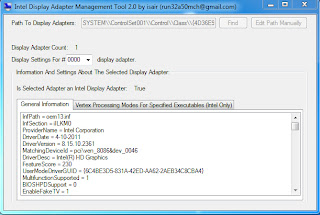
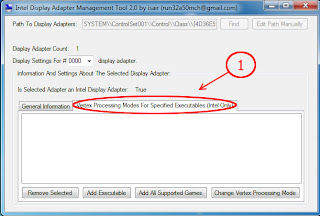

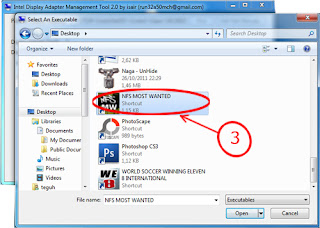



















.jpg)
